أفضل 10 أعضاء في هذا المنتدى
| دعاء مصطفى - 3225 | ||||
| احمد نجم1 - 3009 | ||||
| ام حبيبه - 2949 | ||||
| اشرف الشوربجى - 1874 | ||||
| حمادة كاتو - 1654 | ||||
| محمد رضا نجم - 1204 | ||||
| احمد ميلانو - 980 | ||||
| احسان عبد المنعم ابراهيم - 873 | ||||
| Karim_Ghobish - 741 | ||||
| مصطفى نجم - 724 |
المواضيع الأخيرة
أفضل 10 أعضاء في هذا الشهر
| لا يوجد مستخدم |
كيف تتعامل مع جهازك عند توقفه فجأة
صفحة 1 من اصل 1
 كيف تتعامل مع جهازك عند توقفه فجأة
كيف تتعامل مع جهازك عند توقفه فجأة
ول خطوة يجب القيام
بها هي إعادة السيطرة إلي النظام من جديد, حتي تستطيع حفظ ملفاتك المفتوحة
وإغلاق برامجها, تحسبا لأي سبب قد يؤثر عليها. اتبع الخطوات التالية لتتمكن
من التعامل معWindows من جديد :
- انتظر عدة دقائق حتي ينتهي البرنامج من تنفيذ كافة الأوامر والعمليات
التي يقوم بتنفيذها .
- لو استمر نظام التشغيلWindows في التوقف عن العمل, اضغطCtrl + Alt +
Delete فتظهر قائمة بجميع البرامج التي تحت التنفيذ, انقر اسم البرنامج
المتبوع بعبارة(Not Responding) ثم انقر زرEnd Task وبهذه الطريقة تستطيع
غلق البرنامج المسبب للمشكلة والعودة إلي نظام التشغيلWindows .
- إذا لم تحصل علي أي نتيجة عند الضغط علي مفاتيحCtrl + Alt +Delete حاول
حفظ الملفات المفتوحة في أي تطبيقات أخري ثم أغلقها حتي لا تفقد المستندات
المفتوحة أو التعديلات التي تم-ت عليها. ثم اضغطCtrl + Alt +Delete مرة
أخري لتغلق البرنامج الذي يحتوي علي المشكلة . - لو استمر توقف النظام
اضغطCtrl + Alt + Delete ثم انقر زرShut Down أو انقرCtrl + Alt + Delete
مرة أخري .
- هذا الأمر يؤدي إلي إعادة تشغيل Windows مرة أخري, فإذا لم ينجح هذا
الإجراء. اضغط علي مفتاحReset الموجود فى جهازك ليقوم بنفس النتيجة.
- في بعض الحالات, خاصة في حالة إغ-لاق الجهاز اضطراريا نتيجة وجود مشكلة,
يقوم Windows بوضع ملفات مؤقتة Temporary Files علي مشغل الأقراص
الصلبةHard Drive هذه الملفات تسبب غلق النظام في المستقبل. لذلك يفضل بعد
إعادة تشغيل الجهاز تشغيل برنامج Scan Disk لإزالة هذه الملفات ويقوم نظام
التشغيلWindows عادة بتشغيل هذا البرنامج تلقائيا عند تشغيل الكمبيوتر بعد
أي عملية إغلاق اضطراري .
الحلول السريعة
عندما لا تجد الوقت لتفحص المشكلة الناتجة عن توقف الجهاز فجأة بسبب عمل
أحد البرامج والبحث عن الحل المناسب لها, أو كنت تريد العمل بسرعة دون أن
تتعطل بسبب هذه المشكلة, حاول تجربة أحد الحلول السريعة الآتية :
1- أعد تثبيت البرنامج :-
من نافذةControl Panel افتح Add / Remove Programs ثم احذف البرنامج الذى
سبب لك المشكلة السابقة ثم أعد تثبيته مرة أخري .
2- شغل البرنامج فقط :- أغلق جميع البرامج التي تعمل فى آن واحد فهى قد
تسبب تضاربا أو تعارضا مع بعضها البعض, في هذه الحالة يمكنك العمل علي
برنامج واحد منها بعد إغلاق البرامج التي تسبب تعارضا مع هذا البرنام-ج .
3- اغلق أي برنامج يعمل في الخلفية :- معظم البرامج التي تعمل في الخلفية
يكون لها رمز موجود في شريط المهام, انقر بزر الماوس الأيمن علي هذا الرمز
ثم اختر الخيار الذي يؤدي لغلق البرنامج. لاحظ أن برامج مضاد الفيروسات
Antivirus قد تسبب تعارضا مع بعض التطبيقات .
4- اغلق Active Desktop :-
بعض البرامج وخصوصا برامج الألعاب تسبب مشاكل في العمل عند تنشيطActive
Desktop . ولتعطيل Active Desktop انقر بزر الماوس الأيمن علي أى مكان خال
من سطح المكتب, ثم اخترProperties ثم نشط التبويب Web واجعل الخيار View My
Active Desktop as a Web غير محدد ثم انقرOK .
5- اغلق أي حافظة للشاشة Screen Saver :- إذا كنت تستخدمScreen Saver قم
بإغلاقه وذلك عن طريق النقر بزر الماوس الأيمن علي أى مكان خال من سطح
المكتب ثم اختيارProperties من القائمة المختصرة ثم تنشيط التبويبScreen
Saver واختيارNone من قائمةScreen Saver.
6- حل مشكلات البرامج عند حدوث أي عطل فيها :- قد يظهر لك البرنامج رسالة
يخبرك فيها بوجود مشكلة ما في البرنامج, ولكن في بعض الأحيان هناك برامج لا
تظهر هذه الرسائل, لهذا يصعب تحديد وتفسير المشكلة ونوضح لك الآن أسباب
حدوث معظم هذه المشكلات :-
تأثير الذاكرة علي مشكلات البرامج
قد يكون أحد أسباب المشاكل الحادثة للبرامج أو التطبيقات أن مساحة الذاكرة
المتاحة علي الكمبيوتر غير كافية لتشغيل
البرنامج, لذلك يجب عليك قبل القيام بأي عمل آخر أن تتأكد من المساحة
المتاحة لتشغيل هذا البرنامج, وذلك باتباع الآتي :
1- اضغط علي مفتاحAlt أثناء النقر المزدوج عليMy Computer تظهر مساحة
الذاكرة شريحةRam بالقرب من أسفل المربع الحواري. يجب أن يحتوي جهازك علي
ذاكرة مقدارها علي الأقل 32 MB لو أن الكمبيوتر يحتوي علي ذاكرة أقل يجب
عليك زيادة هذه الذاكرة بإضافة شرائح جديدة .
2- نشط التبويبPerformance الذى يعرض أيضا حجم الذاكرةRam المتاح علي جهازك
وهي تعرض في أعلي المربع الحواري.
3- انقر زرVirtual Memory تظهر لك المساحة المتاحة داخل مربعHard disk
وبرغم أن البيانات التي تعبر عن حجم الذاكرة الإفتراضية أوVirtual Memory
رمادية إلا أنها توضح المساحة المتاحة ل-Windows لتستخدمها ك-Virtual
Memory .
4- اجمع الرقمين معا لتحصل علي مساحة الذاكرة الكلية المتاحة علي جهازك.
بعض البرامج يحدث لها مشاك-ل إذا قلت مساحة الذاكرةRAM عن 32 MB . 5- لابد
أن يحتوي جهازك علي الأقل علي 30MB من الذاكرةVirtual Memory وإذا قلت عن
هذا الحد احذف بعض الملفات من قرصك الصلب لتتيح لويندوز مساحة كافية لعمل
أكبر مساحة ممكنة من الذاكرة التحليلية .
مراجعة مصادر النظام
برغم أنWindows يستطيع إنشاء الذاكرة التخيليةVirtual بنفسه باستخدام
المساحة الخالية علي القرص الصلب, فإنه يضع مجموعات من الذاكرة بجانب بعضها
في شكل بلوكات تسميResources تستخدم لبعض الأعمال مثل إظهار البيانات
والمربعات الحوارية. ويقومWindows بحجز الذاكرة لثلاثة مصادر هي :
1- النظام: لتتمكن من متابعة البرامج أثناء تنفيذها .
2- العميل: لاستخدام المربعات الحوارية. 3-GDI : لاستخدام الرسوم .
ورغم أن جهازك قد يحتوي علي حجم إضافى من الذاكرة المتاحة إلا أن امتلاء
واحد من هذه المصادر الثلاثة يسبب له مشاكل كتلك التي تحدث في حالة عدم
وجود ذاكرة إضافية. ولمشاهدة مصادر النظام(System Resource) استخدمResource
Meter . إذا لم يكنResource Meter موجودا علي جهازك أو لم يظهر ضمن
قائمةSystem Tools يجب تثبيته علي الجهاز باستخدام لوحة التحكم Control
Panal من الرمز Add/Remove ثم Windows Setup بعد ذلك أتبع الخطوات التالية :
1- افتح القائمةStart ثمPrograms ثمAccessories ثمSystem Tools ثم
انقرResource Meter .
2- يظهر مربع حواري بعنوانResource Meter مشتملا علي مصادر النظام(Resource
Meter) ويوضح أيضا أنه يقوم بضبطها, ثم انقر زرOk .
3- يظهر رمزResource Meter في شريط المهامtask bar انقره بزر الماوس الأيمن
ثم اخترResource Meter الذى يعرض ثلاثة أنواع من المصادرResource
وهيAvailable System وUser وG.D.I.
4- إذا رأيت أن مصادر النظام في أي مجموعة من المجموعات الثلاث تعمل ببطء
في جهازك فاغلق جميع البرامج واخرج منWindows ,لان هذا الإجراء من شأنه
يفرغ الذاكرة من كل ما فيها من برامج وبيانات, وبالتالي يبدأWindows العمل
باستخدام ذاكرة خالية. لكي تتأكد هل هذا الإجراء أدي إلي تحسين العمل أم
لا, أعد تشغيلSystem Resource مرة ثانية بعد إعادة تشغيلWindows لتري كمية
المصادر التي يستخدمهاWindows .
البحث عن الحل داخل ملفReadme
1- لو أن جهازك به حجم كاف من الذاكرة والمصادرResources, ولكنك ما زلت
تواجه بعض المشاكل في برنامج معين. فإن سبب المشكلة هو إما عيب في تصميم
البرنامج أو خطأ في البرمجة. ولكي تستطيع تحديد سبب المشكلة, لابد من
الرجوع إلي التعليمات التي وضعها مصمم البرنامج, لأن هذا الأمر صعب جدا أو
شاق علي أي شخص غير الذي قام بتصميمه. معظم البرامج يأتي معها ملف
اسمهREADME وهو يحتوي علي معلومات عن المشكلات التي تح-دث للبرنامج والحلول
الممكنة لها. يوجد هذا الملف غالبا في المجلد الذي قمت بتثبيت البرنامج
عليه أو علي الاسطوانةCD الموجود عليها البرنامج .
2- ابحث عن هذا الملف باستخدام قائمةStart ثمFind ثم Files or Folders أو
بواسطةMy Computer وهو يخزن دائما علي أنه مستند بامتدادDoc . أوTXT . انقر
اسم الملف نقرا مزدوجا لتفتح هذا الملف .
منع البرامج من العمل فى الخلفيةBack Ground
عند تثبيت البرامج ربما يأتي معها بعض البرامج المساعدة(Utilities) التي
تعمل بشكل تلقائي عند تشغيل البرنامج وتظل تعمل في الخلفية. هذه البرامج
تسميTSRs وهي اختصار Terminate and Stay Resident في بعض الحالات يظهر
لبرنامجTSR رمز في شريط المهام, لذلك يمكنك إنهاء البرنامج بسهولة. ولكن في
حالات أخري لا يمكنك معرفة ما إذا كان هناك برنامج يعمل في الخلفية أم لا .
إذا سببت لك برامجTSR مشكلة يمكنك منعWindows من تحميلها باستخدامSystem
Configuration Utility . قم باستبعاد برامجTSR واحدا بعد الآخر حتي تحدد
أيا منهم يسبب المشكلة. ولمنع برامجTSR من العمل اتبع الآتي :
1- افتح القائمةStart ثم Programs ثمAccessories ثم System Tools ثم
انقرSystem information تظهر لك نافذة System Information.
2- افتح قائمةTools ثم انقرSystem Configuration Utility ثم نشط
التبويبStart Up .
3- انقر علي المربع الموجود بجوار أي برنامج تريد استبعاده في بداية
التشغيل. سيتم حذف العلامة الموجودة بجواره, ثم انقرOk .
4- اخرج من كافة البرامج ثم اغلق
Windowsوأعد تشغيل الجهازRestart .
ان-زال التحديثات وتثبيت الحل-ول من الويب :-
نظرا للمنافسة الشديدة بين الشركات المنتجة للبرامج, فإن هذه الشركات غالبا
ما تطرح برامجها في الأسواق قبل الاختبارات النهائية التي تعتمد غالبا علي
أراء العملاء الذين يستخدمون النسخ التجريبية(BetaVersions) لكن تطرح
الشركات البرامج اعتمادا علي أنها ستقوم بتحديثها أو بحل المشكلات التي لم
تظهر حتي تاريخ طرحها في المستقبل. وعلي المستخدم أن يقوم بزيارة موقعها
ويقوم بإنزال التحديثات أو الحلول من الويب إلي جهازه, وستقوم هذه الحلول
بإصلاح البرنامج والتعامل مع الحلول التي قمت بإنزالها من الإنترنت .
التعامل مع رسائل الخطأ
من حسن حظ مستخدمي الكمبيوتر أنWindows يصدر رسائل للمستخدمين في حالة حدوث
تضارب أو مشاكل في أحد البرامج المثبتة علي الجهاز, وهذه الرسائل تحدد لك
سبب المشكلة وتساعدك أيضا علي حلها. ورسائل الأعطال يمكن أن تكون في إحدى
الصور الآتية :
- رسائل أعطال صوتية
POST beep codes
- رسائل أعطال مرئية
Display - Screen messages
- رسائل أعطال رقمية
Hexadecimal numeric codes
رسائل الأعطال الصوتية
هذه الرسائل يعبر عنها بعدد من النغماتbeeps التي تحدد الجزء العاطل, أما
في حالة عدم وجود أي عطل فستسمع إشارة صوتية قصيرة. وشفرات الأعطال عبارة
عن توليفة من النغمات القصيرة والطويلة. واختلاف التوليفة من جهاز لآخر
يعتمد علي اختلاف نوعBIOS الموجود في الكمبيوتر .
رسائل الأعطال المرئية
وهي رسائل تبين الأرقام فيها حجم الذاكرة التي تم اختبارها, فمثلا KB OK 64
تعني أنه تم اختبار 640 كيلو بايت من الذاكرة التقليدية والإضافية وإذا
كانت نتيجة الاختبار عدم وجود أي أعطال, يتم الاعلان عن نجاح الاختبار
فمثلا الرسالة التاليةKB OK 32768 تعني أن جهاز سعة ذاكرته 32 ميجا بايت تم
اختبارها بنجاح أثناء ال-POST ويتم ذلك فقط عند استخدام مشغل الذاكرة
الممتدة مثل
EMM386.EXE الذي يقوم بعمل توصيف للذاكرة الإضافية علي أنها ممتدة, مما
يؤدي إلي اختبارها وإضافة قيمتها إلي باقي الذاكرة. أما في حالة عدم
استكمال الاختبار وظهور رسالة تشتمل علي سعة للذاكرة أقل من المتوقع, فهذا
دليل علي أن هناك عطلا وسيكون سببا في ظهور رسالة خطأ علي الشاشة في صورة
شفرة عددية تتكون من عدة أرقام مثل : 1790 -Disk 0 error وفيما يلي نوضح
أشهر أنواع رسائل الأعطال التي تظهر علي الشاشة وكيفية التعامل مع الأخطاء
التي تنتج عنها هذه الرسائل .
أخطاء الحماية العامة
أصل كل رسائل الخطأ الموجود هي رسائلGPF وهي اختصار General Protection
Fault . وتنتج في حالة استخدام أحد التطبيقات لجزء من الذاكرة Ram ويكون
نظام التشغيلWindows قد خصصها لأحد التطبيقات الأخرى, أو خصصها لأحد
الأجهزة الأخرى. في معظم الحالات يتم علاج هذه الرسالة من خلال غلق
البرنامج أو التطبيق الذي سبب هذه الرسالة ثم إعادة تشغيله مرة أخري. أما
إذا استمرت هذه المشكلة فتأكد من الآتي :
- مصادر النظام المتاحة:عندما تكون مصادر النظام System Resources غير
كافية, فإن هذا يشجع بعض البرامج علي استخدام المساحة المخصصة لبرامج أخري
مما قد ينتج عنه تضارب في العمل. إذا حدث ذلك حاول تشغيل عدد أقل من
البرامج أو قم بإضافة ذاكرة جديدة أو احذف بعض المساحات من القرص الصلب .
- المشغلDriver الخاص بأي جهاز : تأكد أنك تستخدم أحدث المشغلات للمكونات
الصلبةHardware الموجودة بجهازك .
- عدم وجود بيانات : ويحدث هذا الخطأ عندما يطلب البرنامج بيانات محددة
وهذه البيانات غير موجودة فيRAMأو في الذاكرة الإفتراضيةVirtual Memory .
في معظم الحالات لا تسبب هذه الحالة خطأ لأن الكمبيوتر يقوم باستدعاء هذه
البيانات من الأقراص ثم يضعها في الذاكرة, ولكن إذا لم يجد الكمبيوتر هذه
البيانات في أي مكان علي القرص يحدث خطأ يسمي
Invalid Page Fault لذلك يجب عليك التأكد من الملاحظات الآتية :
1- صغر حجم RAM : إذا قلت كمية الذاكرة فلن يعمل جهازك بكفاءة, لو أن جهازك
يحتوي عليRAM ذات سعة 32 MB أو أقل, يفضل تغييرها بواحدة أكبر سعتها 64MB .
2- انخفاض مساحة قرص التخزين : فعادة يستخدمWindows القرص الصلب
Hard Diskكذاكرة افتراضية, حاول مسح بعض الملفات من القرص لزيادة المساحة
الفارغة .
3- أعطالVirtual Memory: ربما يسبب أحد البرامج المثبتة علي جهازك تلفا
لبعض البيانات الموجودة عليVirtual Memory ويجعلها غير قابلة للاستخدام,
إذا حدث ذلك أغلقWindows وأعد تشغيلها مرة أخري. إذا استمرت المشكلة فإن
سببها هو قلة المساحة التخزينية .
4- أخطاء مشاركة البيانات: ويحدث هذا نتيجة محاولة استخدام أحد البرامج أو
التطبيقات لبيان-ات معينة وفي نفس الوقت تكون هذه البيانات محل استخدام أو
تعديل من قبل برنامج آخر .
رسائل عدم كفاية الذاكرة Insufficient Memory
وتظهر عند تشغيل أكثر من برنامج ويكون جهازك يحتوي علي ذاكرة لا تتسع
لتخزين المستندات الخاصة بهذه البرامج أو فتحها. في معظم الحالات يجب عليك
إنهاء هذه البرامج ثم إعادة تشغيل Windows ولو استمرت المشكلة ابحث عن حلين
:
1- إذا كان جهازك يحتوي علي RAM تقدر ب- 64MB فإنها كافية لتشغيل عدة برامج
أو تطبيقات في وقت واحد, في هذه الحالة حاول إزالة بعض الملفات غير
الضرورية من علي جهازك وذلك لزيادة المساحة الخالية علي القرص الصلب .
2- إذا كانت التطبيقات التي تستخدمها تحتاج إلي ذاكرة كبيرةRAM فحاول زيادة
RAM الموجودة علي جهازك إلي 128MB .
رسالةFatal Exception Error
تظهر هذه الرسالة دائما علي شاشة زرقاء نتيجة لمشكلة معقدة, إذا حدثت
المشكلة في بداية تحميل Windows أعد تشغيلWindows في نظام Safe Mode وذلك
بضغط مفتاحf8 بعد أول صفارة يصدرها الجهاز ثم أخترSafe Mode لو حدثت مشكلة
أثناء تشغيل أحد البرامج سوف يغلقWindows البرنامج. كما تظهر هذه الرسالة
عند تثبيت برنامج جديد وهى توضح ما الذي يسبب المشكلة. لإعادة التحكم إلي
النظام, أعد تثبيت البرنامج أو المشغل الخاص بالجهاز الجديد,أو قم بالاتصال
بالدعم الفني للشركة الصانعة للسؤال عما يجب عمله لإزالة هذا التعارض .
رسالة خطأRundll 32 أوMmsystem.dll
تحدث كل منMmsystem.dll و Rundll32 رسالة خطأ من نوعGPF إذا كان ملف
System.ini أصابه تلف أو لا يشتمل علي سطرDivers = mmSystem وإذا استمرت
المشكلة شغل أي برنامج للنصوص مثل Notepad ثم افتح ملف System .ini من مجلد
(c:windows)ثم من داخل الملف إذا لم تجد السطر Drivers = mmSystem.dll ضع
المؤشر عند آخر سطر ثم اضغطEnter ثم اكتبDrivers = mmSystem.Dll ثم احفظ
ملفSystem.ini وأعد تشغيل Windows.
رسائل الأعطال الرقمية
يقوم برنامجBIOS عند بداية اختبار ال-BIOS بإرسال شفرات الاختبار إلي عنوان
خاص في منفذ المدخلات والمخرجات يمكن قراءته فقط بواسطة كارت موائم خاص
يركب في أحد فتحات الجهاز ويستخدم هذا الكارت عادة في المصانع بدون الحاجة
إلي شاشة حيث أنه مزود بلمبات بيان تمثل أرقاما بنظامhexadecimal وفي حالة
وجود أعطال تومض هذه اللمباتFlash لتبين الجزء العاطل. أما في حالة عدم
وجود أعطال فإن هذه اللمبات لا تضاء..
بها هي إعادة السيطرة إلي النظام من جديد, حتي تستطيع حفظ ملفاتك المفتوحة
وإغلاق برامجها, تحسبا لأي سبب قد يؤثر عليها. اتبع الخطوات التالية لتتمكن
من التعامل معWindows من جديد :
- انتظر عدة دقائق حتي ينتهي البرنامج من تنفيذ كافة الأوامر والعمليات
التي يقوم بتنفيذها .
- لو استمر نظام التشغيلWindows في التوقف عن العمل, اضغطCtrl + Alt +
Delete فتظهر قائمة بجميع البرامج التي تحت التنفيذ, انقر اسم البرنامج
المتبوع بعبارة(Not Responding) ثم انقر زرEnd Task وبهذه الطريقة تستطيع
غلق البرنامج المسبب للمشكلة والعودة إلي نظام التشغيلWindows .
- إذا لم تحصل علي أي نتيجة عند الضغط علي مفاتيحCtrl + Alt +Delete حاول
حفظ الملفات المفتوحة في أي تطبيقات أخري ثم أغلقها حتي لا تفقد المستندات
المفتوحة أو التعديلات التي تم-ت عليها. ثم اضغطCtrl + Alt +Delete مرة
أخري لتغلق البرنامج الذي يحتوي علي المشكلة . - لو استمر توقف النظام
اضغطCtrl + Alt + Delete ثم انقر زرShut Down أو انقرCtrl + Alt + Delete
مرة أخري .
- هذا الأمر يؤدي إلي إعادة تشغيل Windows مرة أخري, فإذا لم ينجح هذا
الإجراء. اضغط علي مفتاحReset الموجود فى جهازك ليقوم بنفس النتيجة.
- في بعض الحالات, خاصة في حالة إغ-لاق الجهاز اضطراريا نتيجة وجود مشكلة,
يقوم Windows بوضع ملفات مؤقتة Temporary Files علي مشغل الأقراص
الصلبةHard Drive هذه الملفات تسبب غلق النظام في المستقبل. لذلك يفضل بعد
إعادة تشغيل الجهاز تشغيل برنامج Scan Disk لإزالة هذه الملفات ويقوم نظام
التشغيلWindows عادة بتشغيل هذا البرنامج تلقائيا عند تشغيل الكمبيوتر بعد
أي عملية إغلاق اضطراري .
الحلول السريعة
عندما لا تجد الوقت لتفحص المشكلة الناتجة عن توقف الجهاز فجأة بسبب عمل
أحد البرامج والبحث عن الحل المناسب لها, أو كنت تريد العمل بسرعة دون أن
تتعطل بسبب هذه المشكلة, حاول تجربة أحد الحلول السريعة الآتية :
1- أعد تثبيت البرنامج :-
من نافذةControl Panel افتح Add / Remove Programs ثم احذف البرنامج الذى
سبب لك المشكلة السابقة ثم أعد تثبيته مرة أخري .
2- شغل البرنامج فقط :- أغلق جميع البرامج التي تعمل فى آن واحد فهى قد
تسبب تضاربا أو تعارضا مع بعضها البعض, في هذه الحالة يمكنك العمل علي
برنامج واحد منها بعد إغلاق البرامج التي تسبب تعارضا مع هذا البرنام-ج .
3- اغلق أي برنامج يعمل في الخلفية :- معظم البرامج التي تعمل في الخلفية
يكون لها رمز موجود في شريط المهام, انقر بزر الماوس الأيمن علي هذا الرمز
ثم اختر الخيار الذي يؤدي لغلق البرنامج. لاحظ أن برامج مضاد الفيروسات
Antivirus قد تسبب تعارضا مع بعض التطبيقات .
4- اغلق Active Desktop :-
بعض البرامج وخصوصا برامج الألعاب تسبب مشاكل في العمل عند تنشيطActive
Desktop . ولتعطيل Active Desktop انقر بزر الماوس الأيمن علي أى مكان خال
من سطح المكتب, ثم اخترProperties ثم نشط التبويب Web واجعل الخيار View My
Active Desktop as a Web غير محدد ثم انقرOK .
5- اغلق أي حافظة للشاشة Screen Saver :- إذا كنت تستخدمScreen Saver قم
بإغلاقه وذلك عن طريق النقر بزر الماوس الأيمن علي أى مكان خال من سطح
المكتب ثم اختيارProperties من القائمة المختصرة ثم تنشيط التبويبScreen
Saver واختيارNone من قائمةScreen Saver.
6- حل مشكلات البرامج عند حدوث أي عطل فيها :- قد يظهر لك البرنامج رسالة
يخبرك فيها بوجود مشكلة ما في البرنامج, ولكن في بعض الأحيان هناك برامج لا
تظهر هذه الرسائل, لهذا يصعب تحديد وتفسير المشكلة ونوضح لك الآن أسباب
حدوث معظم هذه المشكلات :-
تأثير الذاكرة علي مشكلات البرامج
قد يكون أحد أسباب المشاكل الحادثة للبرامج أو التطبيقات أن مساحة الذاكرة
المتاحة علي الكمبيوتر غير كافية لتشغيل
البرنامج, لذلك يجب عليك قبل القيام بأي عمل آخر أن تتأكد من المساحة
المتاحة لتشغيل هذا البرنامج, وذلك باتباع الآتي :
1- اضغط علي مفتاحAlt أثناء النقر المزدوج عليMy Computer تظهر مساحة
الذاكرة شريحةRam بالقرب من أسفل المربع الحواري. يجب أن يحتوي جهازك علي
ذاكرة مقدارها علي الأقل 32 MB لو أن الكمبيوتر يحتوي علي ذاكرة أقل يجب
عليك زيادة هذه الذاكرة بإضافة شرائح جديدة .
2- نشط التبويبPerformance الذى يعرض أيضا حجم الذاكرةRam المتاح علي جهازك
وهي تعرض في أعلي المربع الحواري.
3- انقر زرVirtual Memory تظهر لك المساحة المتاحة داخل مربعHard disk
وبرغم أن البيانات التي تعبر عن حجم الذاكرة الإفتراضية أوVirtual Memory
رمادية إلا أنها توضح المساحة المتاحة ل-Windows لتستخدمها ك-Virtual
Memory .
4- اجمع الرقمين معا لتحصل علي مساحة الذاكرة الكلية المتاحة علي جهازك.
بعض البرامج يحدث لها مشاك-ل إذا قلت مساحة الذاكرةRAM عن 32 MB . 5- لابد
أن يحتوي جهازك علي الأقل علي 30MB من الذاكرةVirtual Memory وإذا قلت عن
هذا الحد احذف بعض الملفات من قرصك الصلب لتتيح لويندوز مساحة كافية لعمل
أكبر مساحة ممكنة من الذاكرة التحليلية .
مراجعة مصادر النظام
برغم أنWindows يستطيع إنشاء الذاكرة التخيليةVirtual بنفسه باستخدام
المساحة الخالية علي القرص الصلب, فإنه يضع مجموعات من الذاكرة بجانب بعضها
في شكل بلوكات تسميResources تستخدم لبعض الأعمال مثل إظهار البيانات
والمربعات الحوارية. ويقومWindows بحجز الذاكرة لثلاثة مصادر هي :
1- النظام: لتتمكن من متابعة البرامج أثناء تنفيذها .
2- العميل: لاستخدام المربعات الحوارية. 3-GDI : لاستخدام الرسوم .
ورغم أن جهازك قد يحتوي علي حجم إضافى من الذاكرة المتاحة إلا أن امتلاء
واحد من هذه المصادر الثلاثة يسبب له مشاكل كتلك التي تحدث في حالة عدم
وجود ذاكرة إضافية. ولمشاهدة مصادر النظام(System Resource) استخدمResource
Meter . إذا لم يكنResource Meter موجودا علي جهازك أو لم يظهر ضمن
قائمةSystem Tools يجب تثبيته علي الجهاز باستخدام لوحة التحكم Control
Panal من الرمز Add/Remove ثم Windows Setup بعد ذلك أتبع الخطوات التالية :
1- افتح القائمةStart ثمPrograms ثمAccessories ثمSystem Tools ثم
انقرResource Meter .
2- يظهر مربع حواري بعنوانResource Meter مشتملا علي مصادر النظام(Resource
Meter) ويوضح أيضا أنه يقوم بضبطها, ثم انقر زرOk .
3- يظهر رمزResource Meter في شريط المهامtask bar انقره بزر الماوس الأيمن
ثم اخترResource Meter الذى يعرض ثلاثة أنواع من المصادرResource
وهيAvailable System وUser وG.D.I.
4- إذا رأيت أن مصادر النظام في أي مجموعة من المجموعات الثلاث تعمل ببطء
في جهازك فاغلق جميع البرامج واخرج منWindows ,لان هذا الإجراء من شأنه
يفرغ الذاكرة من كل ما فيها من برامج وبيانات, وبالتالي يبدأWindows العمل
باستخدام ذاكرة خالية. لكي تتأكد هل هذا الإجراء أدي إلي تحسين العمل أم
لا, أعد تشغيلSystem Resource مرة ثانية بعد إعادة تشغيلWindows لتري كمية
المصادر التي يستخدمهاWindows .
البحث عن الحل داخل ملفReadme
1- لو أن جهازك به حجم كاف من الذاكرة والمصادرResources, ولكنك ما زلت
تواجه بعض المشاكل في برنامج معين. فإن سبب المشكلة هو إما عيب في تصميم
البرنامج أو خطأ في البرمجة. ولكي تستطيع تحديد سبب المشكلة, لابد من
الرجوع إلي التعليمات التي وضعها مصمم البرنامج, لأن هذا الأمر صعب جدا أو
شاق علي أي شخص غير الذي قام بتصميمه. معظم البرامج يأتي معها ملف
اسمهREADME وهو يحتوي علي معلومات عن المشكلات التي تح-دث للبرنامج والحلول
الممكنة لها. يوجد هذا الملف غالبا في المجلد الذي قمت بتثبيت البرنامج
عليه أو علي الاسطوانةCD الموجود عليها البرنامج .
2- ابحث عن هذا الملف باستخدام قائمةStart ثمFind ثم Files or Folders أو
بواسطةMy Computer وهو يخزن دائما علي أنه مستند بامتدادDoc . أوTXT . انقر
اسم الملف نقرا مزدوجا لتفتح هذا الملف .
منع البرامج من العمل فى الخلفيةBack Ground
عند تثبيت البرامج ربما يأتي معها بعض البرامج المساعدة(Utilities) التي
تعمل بشكل تلقائي عند تشغيل البرنامج وتظل تعمل في الخلفية. هذه البرامج
تسميTSRs وهي اختصار Terminate and Stay Resident في بعض الحالات يظهر
لبرنامجTSR رمز في شريط المهام, لذلك يمكنك إنهاء البرنامج بسهولة. ولكن في
حالات أخري لا يمكنك معرفة ما إذا كان هناك برنامج يعمل في الخلفية أم لا .
إذا سببت لك برامجTSR مشكلة يمكنك منعWindows من تحميلها باستخدامSystem
Configuration Utility . قم باستبعاد برامجTSR واحدا بعد الآخر حتي تحدد
أيا منهم يسبب المشكلة. ولمنع برامجTSR من العمل اتبع الآتي :
1- افتح القائمةStart ثم Programs ثمAccessories ثم System Tools ثم
انقرSystem information تظهر لك نافذة System Information.
2- افتح قائمةTools ثم انقرSystem Configuration Utility ثم نشط
التبويبStart Up .
3- انقر علي المربع الموجود بجوار أي برنامج تريد استبعاده في بداية
التشغيل. سيتم حذف العلامة الموجودة بجواره, ثم انقرOk .
4- اخرج من كافة البرامج ثم اغلق
Windowsوأعد تشغيل الجهازRestart .
ان-زال التحديثات وتثبيت الحل-ول من الويب :-
نظرا للمنافسة الشديدة بين الشركات المنتجة للبرامج, فإن هذه الشركات غالبا
ما تطرح برامجها في الأسواق قبل الاختبارات النهائية التي تعتمد غالبا علي
أراء العملاء الذين يستخدمون النسخ التجريبية(BetaVersions) لكن تطرح
الشركات البرامج اعتمادا علي أنها ستقوم بتحديثها أو بحل المشكلات التي لم
تظهر حتي تاريخ طرحها في المستقبل. وعلي المستخدم أن يقوم بزيارة موقعها
ويقوم بإنزال التحديثات أو الحلول من الويب إلي جهازه, وستقوم هذه الحلول
بإصلاح البرنامج والتعامل مع الحلول التي قمت بإنزالها من الإنترنت .
التعامل مع رسائل الخطأ
من حسن حظ مستخدمي الكمبيوتر أنWindows يصدر رسائل للمستخدمين في حالة حدوث
تضارب أو مشاكل في أحد البرامج المثبتة علي الجهاز, وهذه الرسائل تحدد لك
سبب المشكلة وتساعدك أيضا علي حلها. ورسائل الأعطال يمكن أن تكون في إحدى
الصور الآتية :
- رسائل أعطال صوتية
POST beep codes
- رسائل أعطال مرئية
Display - Screen messages
- رسائل أعطال رقمية
Hexadecimal numeric codes
رسائل الأعطال الصوتية
هذه الرسائل يعبر عنها بعدد من النغماتbeeps التي تحدد الجزء العاطل, أما
في حالة عدم وجود أي عطل فستسمع إشارة صوتية قصيرة. وشفرات الأعطال عبارة
عن توليفة من النغمات القصيرة والطويلة. واختلاف التوليفة من جهاز لآخر
يعتمد علي اختلاف نوعBIOS الموجود في الكمبيوتر .
رسائل الأعطال المرئية
وهي رسائل تبين الأرقام فيها حجم الذاكرة التي تم اختبارها, فمثلا KB OK 64
تعني أنه تم اختبار 640 كيلو بايت من الذاكرة التقليدية والإضافية وإذا
كانت نتيجة الاختبار عدم وجود أي أعطال, يتم الاعلان عن نجاح الاختبار
فمثلا الرسالة التاليةKB OK 32768 تعني أن جهاز سعة ذاكرته 32 ميجا بايت تم
اختبارها بنجاح أثناء ال-POST ويتم ذلك فقط عند استخدام مشغل الذاكرة
الممتدة مثل
EMM386.EXE الذي يقوم بعمل توصيف للذاكرة الإضافية علي أنها ممتدة, مما
يؤدي إلي اختبارها وإضافة قيمتها إلي باقي الذاكرة. أما في حالة عدم
استكمال الاختبار وظهور رسالة تشتمل علي سعة للذاكرة أقل من المتوقع, فهذا
دليل علي أن هناك عطلا وسيكون سببا في ظهور رسالة خطأ علي الشاشة في صورة
شفرة عددية تتكون من عدة أرقام مثل : 1790 -Disk 0 error وفيما يلي نوضح
أشهر أنواع رسائل الأعطال التي تظهر علي الشاشة وكيفية التعامل مع الأخطاء
التي تنتج عنها هذه الرسائل .
أخطاء الحماية العامة
أصل كل رسائل الخطأ الموجود هي رسائلGPF وهي اختصار General Protection
Fault . وتنتج في حالة استخدام أحد التطبيقات لجزء من الذاكرة Ram ويكون
نظام التشغيلWindows قد خصصها لأحد التطبيقات الأخرى, أو خصصها لأحد
الأجهزة الأخرى. في معظم الحالات يتم علاج هذه الرسالة من خلال غلق
البرنامج أو التطبيق الذي سبب هذه الرسالة ثم إعادة تشغيله مرة أخري. أما
إذا استمرت هذه المشكلة فتأكد من الآتي :
- مصادر النظام المتاحة:عندما تكون مصادر النظام System Resources غير
كافية, فإن هذا يشجع بعض البرامج علي استخدام المساحة المخصصة لبرامج أخري
مما قد ينتج عنه تضارب في العمل. إذا حدث ذلك حاول تشغيل عدد أقل من
البرامج أو قم بإضافة ذاكرة جديدة أو احذف بعض المساحات من القرص الصلب .
- المشغلDriver الخاص بأي جهاز : تأكد أنك تستخدم أحدث المشغلات للمكونات
الصلبةHardware الموجودة بجهازك .
- عدم وجود بيانات : ويحدث هذا الخطأ عندما يطلب البرنامج بيانات محددة
وهذه البيانات غير موجودة فيRAMأو في الذاكرة الإفتراضيةVirtual Memory .
في معظم الحالات لا تسبب هذه الحالة خطأ لأن الكمبيوتر يقوم باستدعاء هذه
البيانات من الأقراص ثم يضعها في الذاكرة, ولكن إذا لم يجد الكمبيوتر هذه
البيانات في أي مكان علي القرص يحدث خطأ يسمي
Invalid Page Fault لذلك يجب عليك التأكد من الملاحظات الآتية :
1- صغر حجم RAM : إذا قلت كمية الذاكرة فلن يعمل جهازك بكفاءة, لو أن جهازك
يحتوي عليRAM ذات سعة 32 MB أو أقل, يفضل تغييرها بواحدة أكبر سعتها 64MB .
2- انخفاض مساحة قرص التخزين : فعادة يستخدمWindows القرص الصلب
Hard Diskكذاكرة افتراضية, حاول مسح بعض الملفات من القرص لزيادة المساحة
الفارغة .
3- أعطالVirtual Memory: ربما يسبب أحد البرامج المثبتة علي جهازك تلفا
لبعض البيانات الموجودة عليVirtual Memory ويجعلها غير قابلة للاستخدام,
إذا حدث ذلك أغلقWindows وأعد تشغيلها مرة أخري. إذا استمرت المشكلة فإن
سببها هو قلة المساحة التخزينية .
4- أخطاء مشاركة البيانات: ويحدث هذا نتيجة محاولة استخدام أحد البرامج أو
التطبيقات لبيان-ات معينة وفي نفس الوقت تكون هذه البيانات محل استخدام أو
تعديل من قبل برنامج آخر .
رسائل عدم كفاية الذاكرة Insufficient Memory
وتظهر عند تشغيل أكثر من برنامج ويكون جهازك يحتوي علي ذاكرة لا تتسع
لتخزين المستندات الخاصة بهذه البرامج أو فتحها. في معظم الحالات يجب عليك
إنهاء هذه البرامج ثم إعادة تشغيل Windows ولو استمرت المشكلة ابحث عن حلين
:
1- إذا كان جهازك يحتوي علي RAM تقدر ب- 64MB فإنها كافية لتشغيل عدة برامج
أو تطبيقات في وقت واحد, في هذه الحالة حاول إزالة بعض الملفات غير
الضرورية من علي جهازك وذلك لزيادة المساحة الخالية علي القرص الصلب .
2- إذا كانت التطبيقات التي تستخدمها تحتاج إلي ذاكرة كبيرةRAM فحاول زيادة
RAM الموجودة علي جهازك إلي 128MB .
رسالةFatal Exception Error
تظهر هذه الرسالة دائما علي شاشة زرقاء نتيجة لمشكلة معقدة, إذا حدثت
المشكلة في بداية تحميل Windows أعد تشغيلWindows في نظام Safe Mode وذلك
بضغط مفتاحf8 بعد أول صفارة يصدرها الجهاز ثم أخترSafe Mode لو حدثت مشكلة
أثناء تشغيل أحد البرامج سوف يغلقWindows البرنامج. كما تظهر هذه الرسالة
عند تثبيت برنامج جديد وهى توضح ما الذي يسبب المشكلة. لإعادة التحكم إلي
النظام, أعد تثبيت البرنامج أو المشغل الخاص بالجهاز الجديد,أو قم بالاتصال
بالدعم الفني للشركة الصانعة للسؤال عما يجب عمله لإزالة هذا التعارض .
رسالة خطأRundll 32 أوMmsystem.dll
تحدث كل منMmsystem.dll و Rundll32 رسالة خطأ من نوعGPF إذا كان ملف
System.ini أصابه تلف أو لا يشتمل علي سطرDivers = mmSystem وإذا استمرت
المشكلة شغل أي برنامج للنصوص مثل Notepad ثم افتح ملف System .ini من مجلد
(c:windows)ثم من داخل الملف إذا لم تجد السطر Drivers = mmSystem.dll ضع
المؤشر عند آخر سطر ثم اضغطEnter ثم اكتبDrivers = mmSystem.Dll ثم احفظ
ملفSystem.ini وأعد تشغيل Windows.
رسائل الأعطال الرقمية
يقوم برنامجBIOS عند بداية اختبار ال-BIOS بإرسال شفرات الاختبار إلي عنوان
خاص في منفذ المدخلات والمخرجات يمكن قراءته فقط بواسطة كارت موائم خاص
يركب في أحد فتحات الجهاز ويستخدم هذا الكارت عادة في المصانع بدون الحاجة
إلي شاشة حيث أنه مزود بلمبات بيان تمثل أرقاما بنظامhexadecimal وفي حالة
وجود أعطال تومض هذه اللمباتFlash لتبين الجزء العاطل. أما في حالة عدم
وجود أعطال فإن هذه اللمبات لا تضاء..
google_protectAndRun("ads_core.google_render_ad", google_handleError, google_render_ad); |

حسن مرجان- وسام العطاء 2

-
 عدد المساهمات : 215
عدد المساهمات : 215
تاريخ التسجيل : 24/03/2010
العمر : 40
 مواضيع مماثلة
مواضيع مماثلة» كيف تعرف مواصفات جهازك بدون برنامج
» رنامج جميل جدا للقضاء علي أخطر فيروس علي جهازك وهو auto run
» حلول لبعض مشاكل بطئ جهازك
» خفايا واسرار في جهازك الشخصي
» صلح جهازك بنفسك وقل وداعا للفورمات
» رنامج جميل جدا للقضاء علي أخطر فيروس علي جهازك وهو auto run
» حلول لبعض مشاكل بطئ جهازك
» خفايا واسرار في جهازك الشخصي
» صلح جهازك بنفسك وقل وداعا للفورمات
صفحة 1 من اصل 1
صلاحيات هذا المنتدى:
لاتستطيع الرد على المواضيع في هذا المنتدى
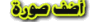

» أ.د عمــار غبيش استاذورئيس قسم المسالك البولية-جامعة قناة السويس-المستشارالطبى للمنتدى
» عاءلة نجم بمركز سيدى سالم محافظة كفر الشيخ
» م.مدحت نجم
» لولا وعد بلفور المشؤم لتجمعت اوصال عائله نجم
» م.مدحت نجم
» اخر تحديث لشجره العائله
» عائلة نجم بالمنوفية
» راجعين من تانى
» مصطفى محمد حافظ نجم فى ذمة الله
» حوار مع مؤرخ العائله وصاحب فكره شجره العائله
» قصيدة تابين احمد فؤاد نجم للشاعرة ام كلثوم
» قناة السويس الهدف الرئيسى للارهاب
» الرئيس والبهلوان
» سلام وتحيه لاهالينا الاسكندرنية
» خطوات تجعل الويندوز عندك 100%
» معا لتطوير التعليم الصحى بمصر
» انت تمتلك فكرة مشروع… ماذا ستفعل الان؟
» احمد السيد عبدالرحيم عبدالرحمن نجم
» المستشار السيد عبدالرحيم عبدالرحمن نجم
» إيجار سيارات وليموزين وخدمات سياحية
» توفيق عكاشة
» الحاج جمال احمد نجم فى ذمة الله
» اسامه طلبه يلتقى بابنائه المحررين بالاسماعيلية
» الفريق مهاب ممش رئيسا جديدا لهيئة قناة السويس
» صور الفتاة المصرية علياء ماجدة المهدي المنشورة في النت وهي عارية تماما وعلاقة ذلك بالسياسة المصرية
» مستشفى هيئة قناة السويس الداخل مفقود والخارج مولود
» اين الاطفال زملائى
» ------((((((( قصة أجمل من الجمال نفسه ))))))----------
» أى من هذة العبارات تؤلمك ؟